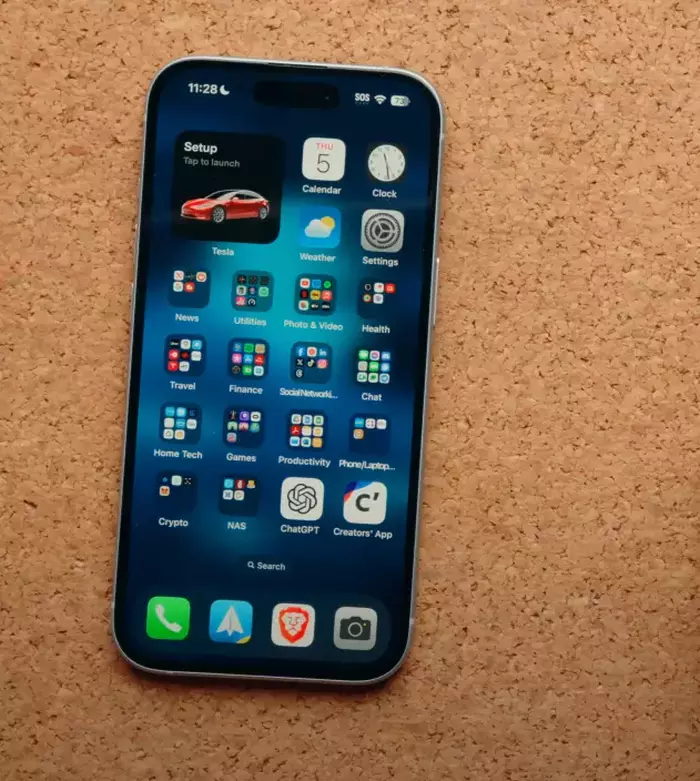Poznato je kako je iPhone moćan i pouzdan uređaj koji je uvijek sinonim za kvalitetu i izvrsno korisničko iskustvo. Prilikom usporedbi s Androidom većinom su poznate neke osnovne razlike ili preklapanja dvaju operativnih sustava, no postoje neke skrivene funkcije koje kod iPhonea imaju dodatnu vrijednost.
S korištenjem navedenih funkcija na iPhoneu moći ćete još lakše obavljati dnevne zadatke i dobiti nove mogućnosti za koje niste znali da postoje. U nastavku ćemo opisati svaku od njih.
-
Mjerenje udaljenosti putem kamere
Vaš iPhone dolazi s aplikacijom pod nazivom „Measure“. Kao što joj ime sugerira, ona omogućuje mjerenje udaljenosti između dvije točke u prostoru. Ako ste slučajno obrisali aplikaciju, možete je ponovno preuzeti sa sljedeće poveznice besplatno.
Aplikacija koristi proširenu stvarnost (AR) prilikom mjerenja udaljenosti. Na zaslonu se pojavljuje linija koja povezuje dvije točke između kojih se mjeri udaljenost te je samo potrebno pritisnuti gumb za izradu fotografije kako bi se zabilježilo prikazano mjerenje.
Aplikacija je prilično točna, no treba uzeti u obzir da se ipak radi o približnim vrijednostima. Zbog toga je „Measure“ savršena aplikacija kad „ugrubo“ želite dobiti informaciju o udaljenosti između dvije točke.
-
Mjerenje kutova i provjera niveliranosti
„Measure“ aplikacija ima još nekoliko trikova. Radi se o mogućnosti mjerenja kutova te ulozi uređaja za provjeru nivelacije određene površine.
Otvorite „Measure“ aplikaciju i kliknite na „Level“ tab. Nakon toga stavite svoj iPhone na površinu kako bi izmjerili kut.
Na isti način možete staviti svoj iPhone na ravnu površinu (kamera mora biti okrenuta prema dolje) i provjeriti stupanj niveliranosti pomoću ugrađenih senzora u uređaju.
-
Pronalazak puta i mjerenje visine
„Compass“ aplikacija na iPhoneu radi bezobzira na to imate li signal ili ne te vas potencijalno može izvući iz škakljivih situacija ako se kojim slučajem izgubite.
Kliknite na „Compass“ aplikaciju kako biste znali koliko ste udaljeni od smjera prema kojem putujete. Istodobno ćete na zaslonu moći vidjeti trenutnu visinu na kojoj ste i GPS koordinate koje čak možete kopirati i smjestiti u međuspremnik.
-
Puštanje zvukova u pozadini koji pomažu kod spavanja i koncentracije
Zvukovi koji pomažu kod spavanja ili koncentracije dio su mnogobrojnih aplikacija koje su dostupne na web trgovinama, no jeste li znali da iPhone ima takve zadane značajke?
Idite na Settings > Accessibility > Audio/Visual > Background Sounds kako bi ovu opciju uključili.
Možete birati šest različitih zvukova uključujući i različite njihove varijacije. Vrlo su opuštajući i mogu biti od velike pomoći kada se želite opustiti, zaspati ili koncentrirati na nešto.
Ova značajka može vam postati brže dostupna ako je uključite unutar sljedećeg izbornika: Settings > Accessibility > Accessibility Shortcut.
-
Stvorite 3D modele
Jedna od najimpresivnijih značajki iPhonea je mogućnost stvaranja 3D modela na način da pomičete svoj uređaj u prostoru. Ovo možete napraviti sa svojim iPhoneom putem fotogrametrije tj. tehnike koja pretvara 2D slike u 3D modele.
Mnogo točnije i detaljnije modele možete dobiti putem LiDAR skenera na Pro modelima iPhonea. Ovu vrstu skenera ima iPhone 12 Pro model i svi noviji Pro modeli (uključujući i neke modele iPada), a naziv LiDAR je skraćen od Light Detection And Raging. Zapravo se može reći da je funkcija iPhonea u ovom kontekstu kao ona od radara, no ovdje su u pitanju svjetlosni valovi koji se odbijaju natrag na uređaj i pomoću njih se gradi 3D model.
-
Imitacija vašeg glasa i „Live Speech“ značajka
„Live Speech“ je značajka koja omogućuje da vaš iPhone govori umjesto vas. Najprije ćete morati omogućiti ovu značajku pod Settings > Accessibility > Live Speech. Ovdje ćete moći označiti svoje najdraže fraze kako ih ne bi morali ubuduće svaki put tipkati.
Zatim otiđite u Settings > Accessibility > Accessibility Shortcut i dodajte „Live Speech“ na svoj popis prečaca (shortcuts). Ovo će omogućiti brzo pokretanje „Live Speech“ značajke.
Jednom kad se uključi, vaš iPhone će vam prikazati prozor s tekstualnim upitom, tipkovnicom i „Phrases“ izbornikom. Utipkajte željeni sadržaj, kliknite na „Send“ i vaš iPhone će govoriti umjesto vas.
Ovu funkciju možete poboljšati tako da naučite svoj iPhone da govori kao vi. Idite na Settings > Accessibility > Personal Voice i kliknite na „Create Personal Voice“. Morat ćete čitati fraze oko 30 minuta, ali nakon toga će vaš iPhone bez ikakvih problema procesuirati i stvarati vaš glas.
Jednom kad ste ovaj postupak završili, idite na Settings > Accessibility > Live Speech i odaberite svoj osobni glas pod „Voices“ izbornikom. Sada će sve što utipkate unutar „Live Speech“ okvira zvučati identično kao vi.
-
Prepoznavanje zvukova i obavještavanje o tome
Vaš iPhone može se postaviti da prepoznaje zvukove u okolini kao što je zvono na vratima ili alarm. Iako je ova značajka napravljena zbog ljudi koji slabije čuju ili imaju problema sa sluhom, postoji niz situacija u kojima će bilo kojem korisniku ova značajka biti praktična.
Idite na Settings > Accessibility > Sound Recognition kako bi omogućili značajku. U nastavku kliknite na „Sounds“ kako bi postavili obavijesti i vaš će iPhone prepoznavati najčešće zvukove u vašoj okolini kao što su alarm, lavež psa ili sirene hitne pomoći. Možete također kliknuti na „Custom Alarm“ kako bi dodali neke nove zvukove na popis.
Kada iPhone detektira zvuk, bit ćete odmah obaviješteni o tome.
-
Ograničavanje vremena provedenog na društvenim mrežama
Društvene mreže znaju nam uzeti mnogo više vremena nego što želimo i često o tome ne vodimo nikakva računa. Uređaj kao što je iPhone srećom ima „Screen Time“ značajku koja će ograničiti provedeno vrijeme na društvenim mrežama.
Idite na Settings > Screen Time > App Limits kako bi omogućili ograničenje korištenja pojedinih aplikacija i definirali koliko vremena na njima želite provesti tijekom dana.
Kada dosegnete postavljeno vremensko ograničenje, pojavit će se pop-up obavijest i aplikacija koju koristite će privremeno postati blokirana. U tom trenutku moći ćete prestati s njenim korištenjem ili pričekati završetak ograničenja korištenja koje se može postaviti za razdoblje od 1 do 15 minuta.
-
Izoliranje subjekta na fotografijama i videima
Izoliranje subjekata na fotografijama i videima se na iPhoneu odrađuje putem korištenja „Photos“ aplikacije. Otvorite fotografiju ili video (pauzirajte ga), kliknite na prikazani subjekt te držite prst na njemu dok ga iPhone ne označi. U tom trenutku ćete moći odabrati „Copy“ opciju, izraditi iMessage naljepnicu pomoću opcije „Add Sticker“ ili jednostavno podijeliti sadržaj s drugim aplikacijama.
Mogućnost izoliranja subjekta smješta isti na prozirnu pozadinu i omogućuje kombiniranje s raznim alatima za uređivanje.
-
Pomoć tijekom razgovora na drugom jeziku
U web trgovinama postoji veliki broj aplikacija koje prevode govor u tekst. Kod Applea je situacija nešto drugačija jer iPhone već ima ovu funkciju koja može raditi i offline.
Kako bi započeli, pokrenite „Translate“ aplikaciju na iPhoneu i odaberite jezike za unos putem tipkanja ili putem mikrofona tijekom govorenja (mora biti nešto glasnije). Kliknite na „Conversation“ mod ako želite prirodniji, konverzacijski, stil prijevoda. S klikom na ikonu mikrofona započinjete proces konverzacije i prijevoda.
Ako želite da aplikacija radi offline, kliknite na ikonu elipse u gornjem desnom kutu i odaberite „Download Languages“. Ovo je posebno korisno kad ste u drugoj zemlji i nemate mogućnost korištenja interneta. Samo je bitno da preuzmete svoj materinji jezik te jezik na koji će se sadržaj prevoditi.
Piše: Ervin Mičetić